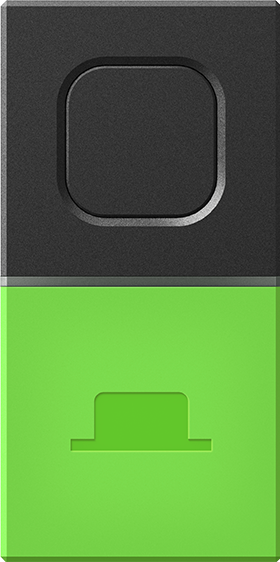電車に乗って冒険を始めよう!
光を使ったRPG風ゲームを楽しもう!!
電車に長時間乗っていると、何もできない苦痛の時間が生まれてしまいます。そこで、暇な時間を少しでも楽しく、移動時間が短く感じるようにしたいと思いました。
素材:つり革、テープ、Philips Hue Lightstrips、鉄道遅延情報のJSON
道具:MESH SDK
ボタンタグを長押しするとゲームスタート!初めに、ライトが青(アイテムゲット)かオレンジ(敵出現)に点灯します。青色になったらもう一度ボタンタグを長押しして、ゲームをスタートします。オレンジになったら、ボタンタグを2回連続で押して、敵を攻撃します。紫(どく)、黄(まひ)、白(こおり)、ピンク(どく)、緑(ねむり)になったら、赤になるまで攻撃し続けます。赤になると敵の撃退に成功したことになります。

まずは、素材をそろえます。つり革の側面にボタンタグをテープで留めます。また、Philips Hue Lightstripsを画像のように貼り付けます。

Philips Hueをセットします。無線LANの接続を行う際は、一番上が有線ケーブルを接続し、その下にライトの線を接続させます。

次にMESHレシピを作成しますが、その前に電車の遅延情報を受け取る「電車の運行タグ」をつくります。MESH SDKのページ(https://meshprj.com/sdk-jp/)でアカウントを作成してサインインします。また以下のページ(https://drive.google.com/file/d/1Vl7Qt_rxAiJhJbP9YUFSB711Tg7f04AG/view)
でファイルをダウンロードし、メモ帳で開けて中身をコピーします。(1)「Create New Tag」を押し、(2)「Import」を押し、(3)先ほどの中身をペーストし、(4)「Load JSON」を押します。

(5)路線は現在「京急線」になっているため、画像を見ながら枠に「{"name":"○○○","company":"□□□","lastupdate_gmt":1532331367,"source":"鉄道com RSS"}」と記載してください。https://rti-giken.jp/fhc/api/train_tetsudo/の表を参照しながら、○○○には路線名、□□□には路線に対する運営会社を記載してください。(6)「Save」を押して、電車の運行タグの作成は終わりです。

MESHアプリで、右上のメニューのアカウントからサインインしましょう。右下の「カスタム」の「追加」から作成したタグを追加しましょう。ボタンタグをドラッグして、「長押しされたら」に設定します。次にカスタムからTrain Delayタグをドラッグします。スイッチタグをドラッグして、「ランダムに切替える、出力数2」に設定し、Train Delayタグの「Normal」とつなぎます。次にLINEタグとPhilips Hueタグをドラッグして、Philips Hueタグは「点灯する、使用するライト名を選択、オレンジ、明るさ5」に設定します。LINEタグの送信テキストは「敵が現れた!」に設定します。

そして、LINEタグとPhilips HueタグをTrain Delayタグの「Delay」とつなぎます。Philips Hueタグをドラッグし「点灯する、使用するライト名を選択、青、明るさ5」に設定、タイマータグをドラッグして「待つ、時間0:03」に設定し、Philips Hueタグとタイマータグの間とPhilips Hueタグとスイッチタグの出力1とつなぎます。同様にPhilips Hueタグをもう一度ドラッグし、「点灯する、使用するライト名を選択、オレンジ、明るさ5」に設定し、Philips Hueタグとタイマータグをつなぎます。次にLINEタグとスピーカータグをドラッグします。

LINEタグの送信テキストを「アイテムゲット!」に、スピーカータグはアイテムゲットの効果音を録音し「再生する」に設定します。そして、LINEタグとスピーカータグをそれぞれスイッチタグの出力1につなぎます。Philips Hueタグをドラッグして、「点灯する、使用するライト名を選択、オレンジ、明るさ5」に設定し、スイッチタグの出力2につなぎます。スピーカータグをドラッグし、敵が現れる効果音を録音して「再生する」に設定します。そして、スピーカータグをTrain DelayタグのDelayとスイッチタグの出力2につなぎます。

ボタンタグとスイッチタグをドラッグして、ボタンタグを「2連続で押されたら」に、スイッチタグを「ランダムに切替える、出力数6」に設定し、つなぎます。Philips Hueタグをドラッグして、「点滅する、使用するライト名を選択、赤、明るさ5」にし、スイッチタグの出力1につなぎ、タイマータグ「待つ、時間0:02」に設定し、Philips Hueタグにつなぎます。もう一度Philips Hueタグをドラッグ、「点灯する、使用するライト名を選択、オレンジ、明るさ5」にし、タイマータグにつなぎます。

LINEタグをドラッグし送信テキストを「敵をやっつけた!」に設定し、Philips Hueタグ(赤、点滅する)につなぎます。
図を見ながら、スイッチタグの出力2~6まで繰り返してください。出力2~6のLINEタグの送信テキストは「敵が○○○状態になった」とし、○○○には作り方1にある「どく」、「まひ」などといった言葉を当てはめてください。次にスピーカータグを2回ドラッグして、1つは敵を攻撃する効果音を録音し、スイッチタグの出力1~6にそれぞれつなげてください。もう1つは敵をやっつけた効果音を録音し、Philips Hueタグ(赤、点滅する)につながっているタイマータグにつなげてください。

明るさを5に設定していますが、まぶしく感じる場合があるので、適宜明るさは変更させてください。
そもそも、電車の中にネット環境と電源がなければ作動させることはできませんが、近い将来の電車で実現させることが可能になるかもしれません。
大学生